如何在 Windows 11 上禁用启动应用程序
如何通过设置禁用 Windows 11 上的启动应用程序
首先,按“开始”按钮并选择“设置”。您还可以使用键盘快捷键Windows 键 + I直接打开设置应用程序。
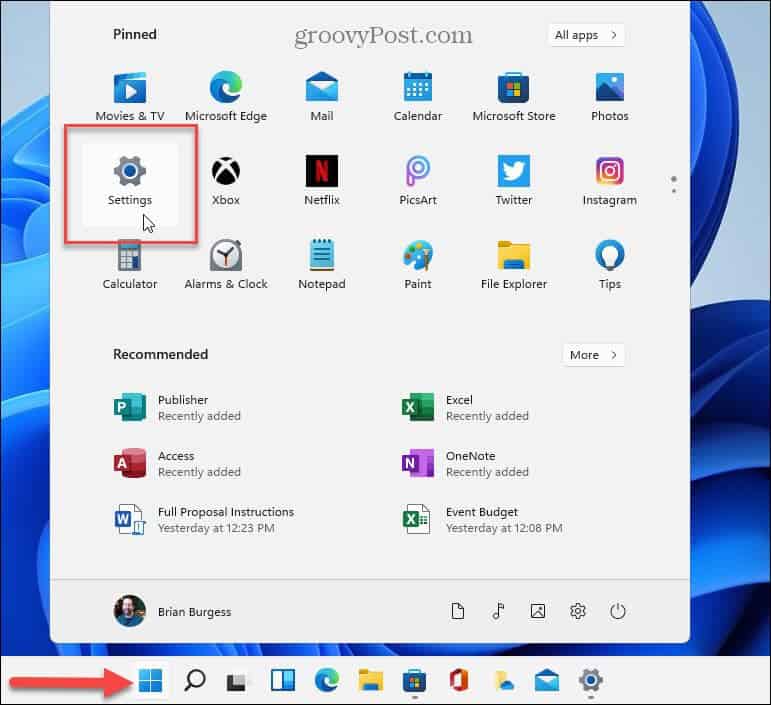
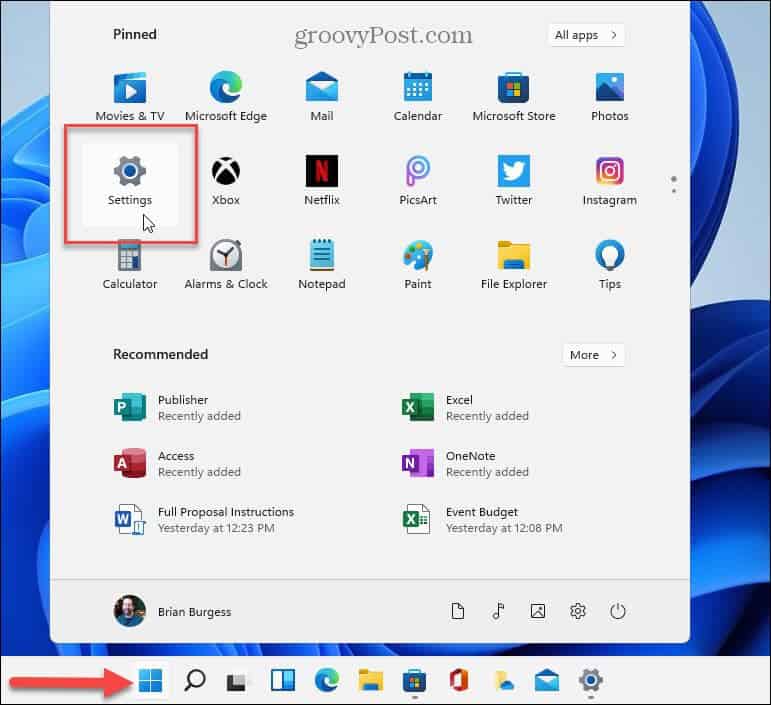
提示:还值得注意的是,您可以通过右键单击“开始”按钮并从菜单中选择“设置”来启动“设置”。
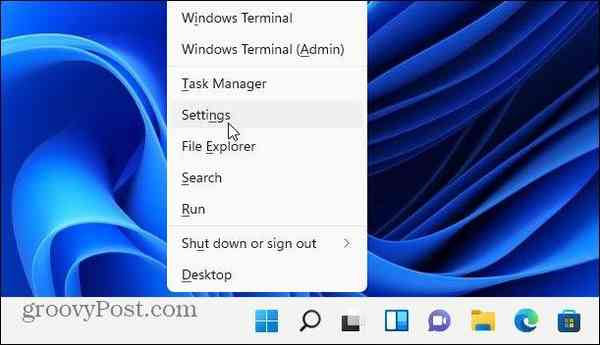
![]()
设置打开后,单击左侧项目列表中的应用程序。接下来,滚动右侧的选项并选择Startup。
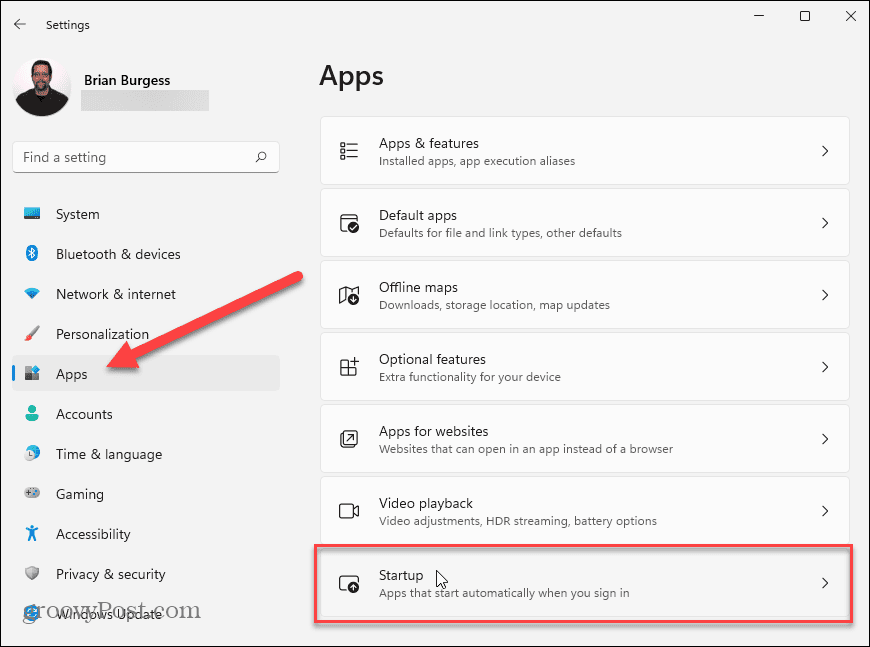
![]()
在启动应用程序菜单中,您将看到已安装应用程序的列表。
在每个应用程序旁边,您会看到应用程序在启动期间对系统资源的影响的估计。这将帮助您确定哪些应用程序值得关闭。
例如,Microsoft Edge 对启动过程具有“高影响”。但是,大多数用户可能希望避免在启动时打开 Edge。按下它旁边的滑块将阻止它运行。
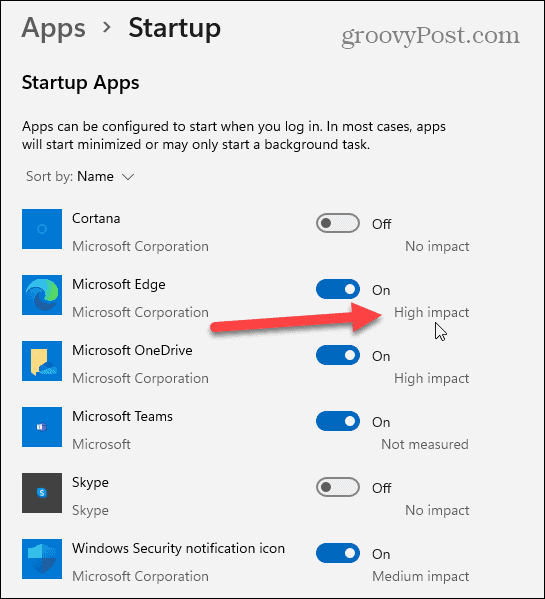
![]()
一旦您确定了对您的系统资源有很大影响的应用程序,就该关闭它们了。
要在 Windows 11 中禁用启动应用程序,请向下滚动并按下列表中任何活动应用程序旁边的滑块。当滑块处于 关闭位置时,一旦您重新启动 PC,它将不再自动启动。
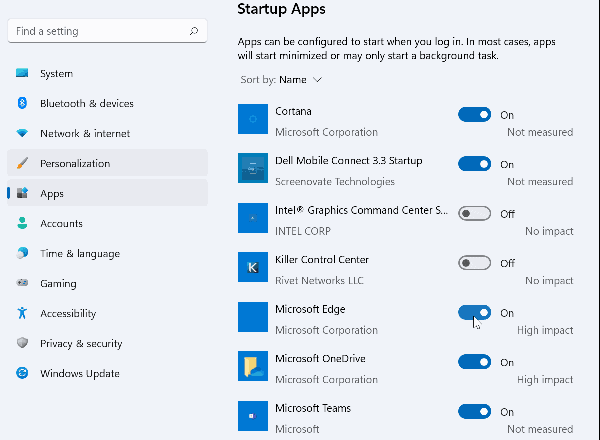
![]()
还值得一提的是,您可以按名称、启动影响或状态对应用程序进行排序。对应用程序进行排序可以使它们更易于管理,尤其是在列表很长的情况下。
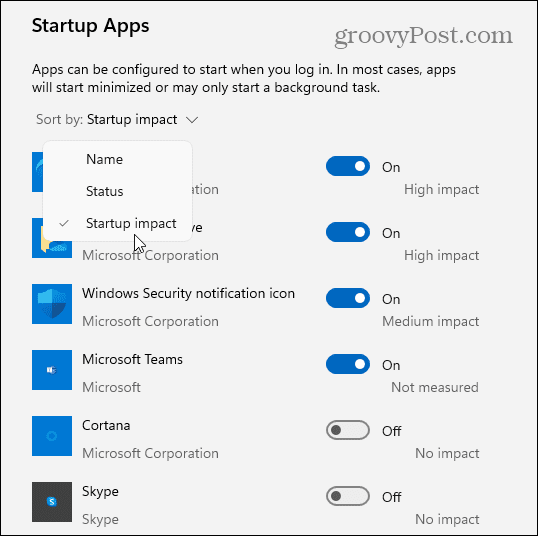
![]()
如何通过任务管理器禁用启动应用程序
Windows 7 允许用户使用任务管理器配置启动应用程序。虽然这不是在 Windows 11 中禁用启动应用程序的最佳方法,但仍然可以这样做。
首先,通过右键单击“开始”按钮并选择“任务管理器”,在 Windows 11 上打开“任务管理器”。
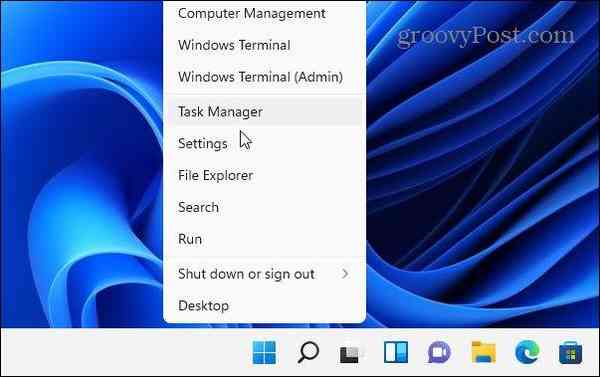
![]()
在任务管理器窗口中,按启动选项卡。从那里,滚动应用程序列表并找到当前设置为使用状态部分启动 PC 时启动的应用程序 。
自动启动的应用程序将列为 Enabled。要使用任务管理器禁用启动应用程序,请右键单击它,然后从菜单中选择禁用。
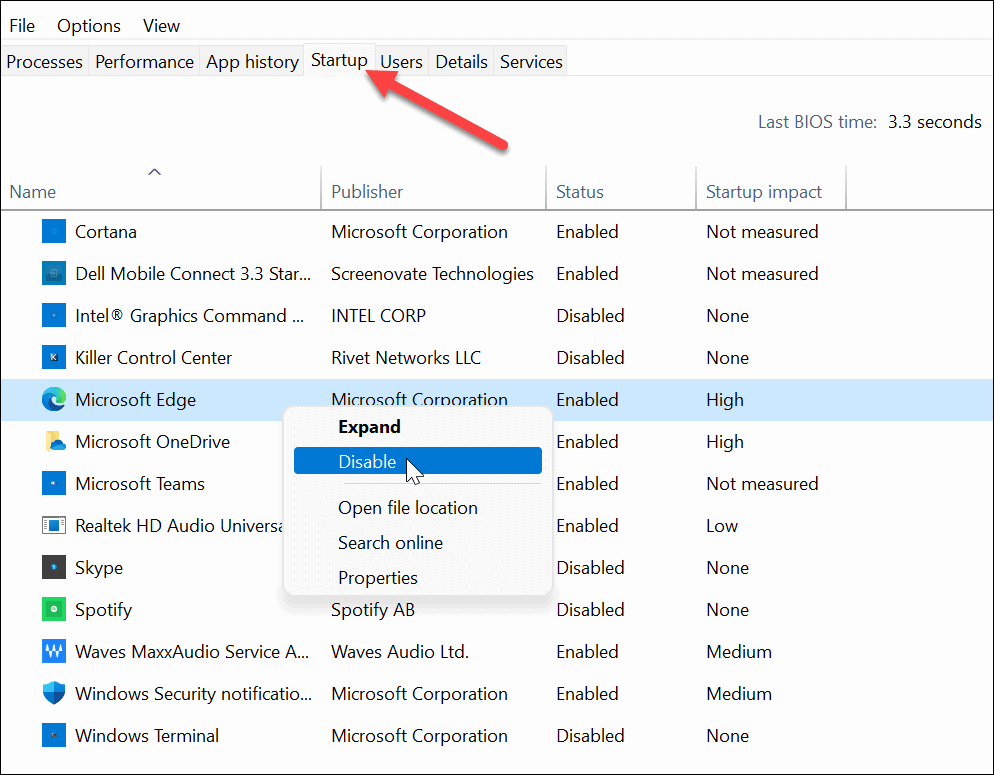
![]()
与Windows 10一样,Windows 11 中的任务管理器可让您按名称、发布者、状态和启动影响对应用程序进行排序。
您还可以通过右键单击任何列标题来添加更多列。从那里,选择其他类别,如启动类型、启动时的 CPU、正在运行等。
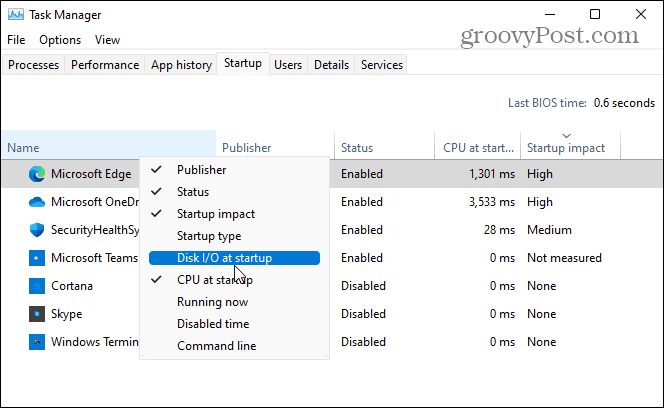
![]()
要获取有关启动应用程序的更多信息,请右键单击它并选择所需的信息类型,例如文件位置或应用程序的属性。如果这还不够,您可以选择在线搜索应用程序的选项。
这可以帮助您确定应用程序的用途,尤其是在应用程序名称不熟悉的情况下。
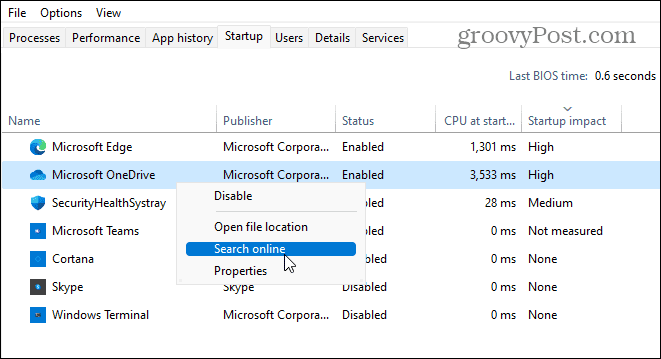
![]()
加速 Windows 11
如果您决定在 Windows 11 中禁用启动应用程序,您将减少启动时间并为其他应用程序释放可用的系统资源。无需启动应用程序 – 您可以禁用所有这些应用程序以获得最佳性能,而不会导致 Windows 本身出现任何问题。
您可能更喜欢在 PC 完成启动后手动启动某些应用程序。例如,像 VPN 这样的应用程序可能会导致启动问题,尤其是在较旧的 PC 上。
有关在 Windows 11 PC 上管理应用程序的更多信息,请查看如何更改默认应用程序。您还可以查看如何将应用程序从“开始”菜单固定到Windows 11 中的任务栏。
